So exportieren Sie Google Earth KML-Dateien
- Klicken Sie auf Registerkarte Ausgabe Gruppe
 Szene exportieren
Szene exportieren  Google Earth KML
Google Earth KML  .
. - Aktivieren Sie im Dialogfeld KML-Optionen das Kontrollkästchen Modell relativ zur Terrainhöhe exportieren, um Google Earth in einen Modus zu versetzen, in dem alle Höhen von der Erdoberfläche an gemessen werden. Ist dieses Kontrollkästchen deaktiviert, werden alle Höhen von der Meereshöhe an gemessen.
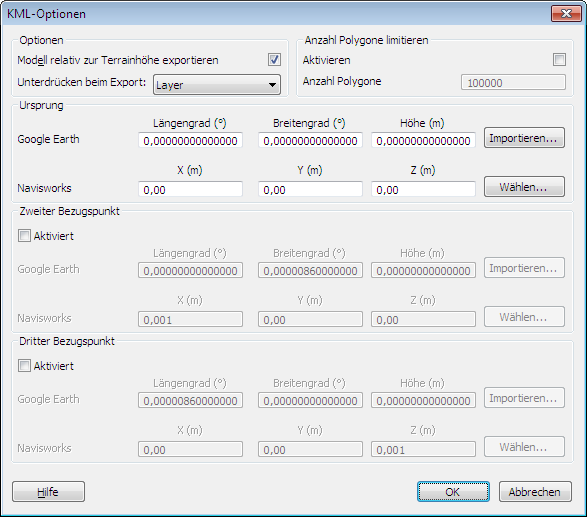 Anmerkung: Beim Positionieren eines Modells relativ zur Meereshöhe muss die Höhe der Google Earth-Referenzpunkte ebenfalls relativ zur Meereshöhe gemessen werden. Beim Positionieren eines Modells relativ zur Erdoberfläche muss die Höhe der Google Earth-Referenzpunkte ebenfalls relativ zur Erdoberfläche gemessen werden.
Anmerkung: Beim Positionieren eines Modells relativ zur Meereshöhe muss die Höhe der Google Earth-Referenzpunkte ebenfalls relativ zur Meereshöhe gemessen werden. Beim Positionieren eines Modells relativ zur Erdoberfläche muss die Höhe der Google Earth-Referenzpunkte ebenfalls relativ zur Erdoberfläche gemessen werden.Google Earth platziert neue Placemarks auf einer Höhe von Null, unabhängig davon, ob es sich dabei um einen relativen oder absoluten Wert handelt.
- Die Dropdown-Liste Unterdrücken beim Export bietet verschiedene Ebenen für das Unterdrücken von Teilen der Modellhierarchie in der exportierten Datei. Zur Auswahl stehen folgende Optionen:
- Keine: Stellt sicher, dass die gesamte Hierarchie exportiert wird.
- Alle Objekte: Reduziert alles auf einen Knoten.
- Dateien: Reduziert jede Datei auf einen Knoten.
- Layer: Reduziert jeden Layer auf einen Knoten.
- Aktivieren Sie im Bereich Anzahl Polygone limitieren das Kontrollkästchen Aktivieren, um den Umfang der in die Ausgabedatei exportierten Geometrie einzuschränken. Die Geometrie wird so ausgewählt, dass die augenfälligsten Objekte gegenüber den genauen Details bevorzugt werden. Ist die exportierte Datei zu groß für die Darstellung in Google Earth, versuchen Sie, diese Option zu aktivieren und die Anzahl der Polygone zu verringern. Klicken Sie auf die Registerkarte Start, und erweitern Sie die Gruppe Projekt. Wenn Sie nun auf Szenenstatistik
 in Autodesk Navisworks klicken, wird die Anzahl der Dreiecke und/oder Linien im aktuellen Projekt angezeigt. Indem Sie eine Obergrenze für Polygone festlegen, entscheiden Sie sich dafür, nur einen Teil dieser Elemente zu exportieren.
in Autodesk Navisworks klicken, wird die Anzahl der Dreiecke und/oder Linien im aktuellen Projekt angezeigt. Indem Sie eine Obergrenze für Polygone festlegen, entscheiden Sie sich dafür, nur einen Teil dieser Elemente zu exportieren. - Die Positionswerte für Ursprung sind das erste Referenzpunktpaar auf der Google Earth-Oberfläche und müssen immer definiert werden. Der Autodesk Navisworks-Referenzpunkt wird immer so positioniert, dass er exakt den Google Earth-Referenzpunkt überlagert.
Es können ein Zweiter und ein Dritter Referenzpunkt verwendet werden. Wenn aktiviert, können die Position und die Ausrichtung des Modells präziser definiert werden.
- Verwenden Sie die Import-Schaltflächen zum Einlesen gespeicherter Placemark-Positionen aus von Google Earth exportierten KLM-Dateien.
Die Schaltfläche zum Importieren des Ursprungs unterscheidet sich leicht von den anderen beiden. Enthält die KML-Datei mehrere Placemarks, bietet diese Schaltfläche dem Benutzer die Möglichkeit, einen zweiten und dritten Referenzpunkt zu importieren (falls verfügbar). Mit den anderen beiden Schaltflächen kann nur ein einziger Referenzpunkt importiert werden.
- Mit den Schaltflächen zum Auswählen können die Referenzpunktpositionen in der Szenenansicht ausgewählt werden.
Diese Punkte müssen vor dem Exportieren in der Szenenansicht sichtbar sein, da Sie vor dem Auswählen nicht mehr navigieren können, sobald das Dialogfeld KML-Optionen geöffnet ist.
Tipp: Sie können auf Registerkarte Ansicht Gruppe Szenenansicht Dropdown-Liste
Szenenansicht Dropdown-Liste  Geteilte Ansicht, und wählen Sie Vertikal teilen
Geteilte Ansicht, und wählen Sie Vertikal teilen  oder Horizontal teilen
oder Horizontal teilen , um die Szenenansicht in getrennte Ansichten für jeden Referenzpunkt aufzuteilen.
, um die Szenenansicht in getrennte Ansichten für jeden Referenzpunkt aufzuteilen. - Klicken Sie auf OK.
- Geben Sie im Dialogfeld Exportieren einen neuen Dateinamen und -speicherort ein, wenn Sie die vorgeschlagenen Angaben ändern möchten.
- Klicken Sie auf Speichern.